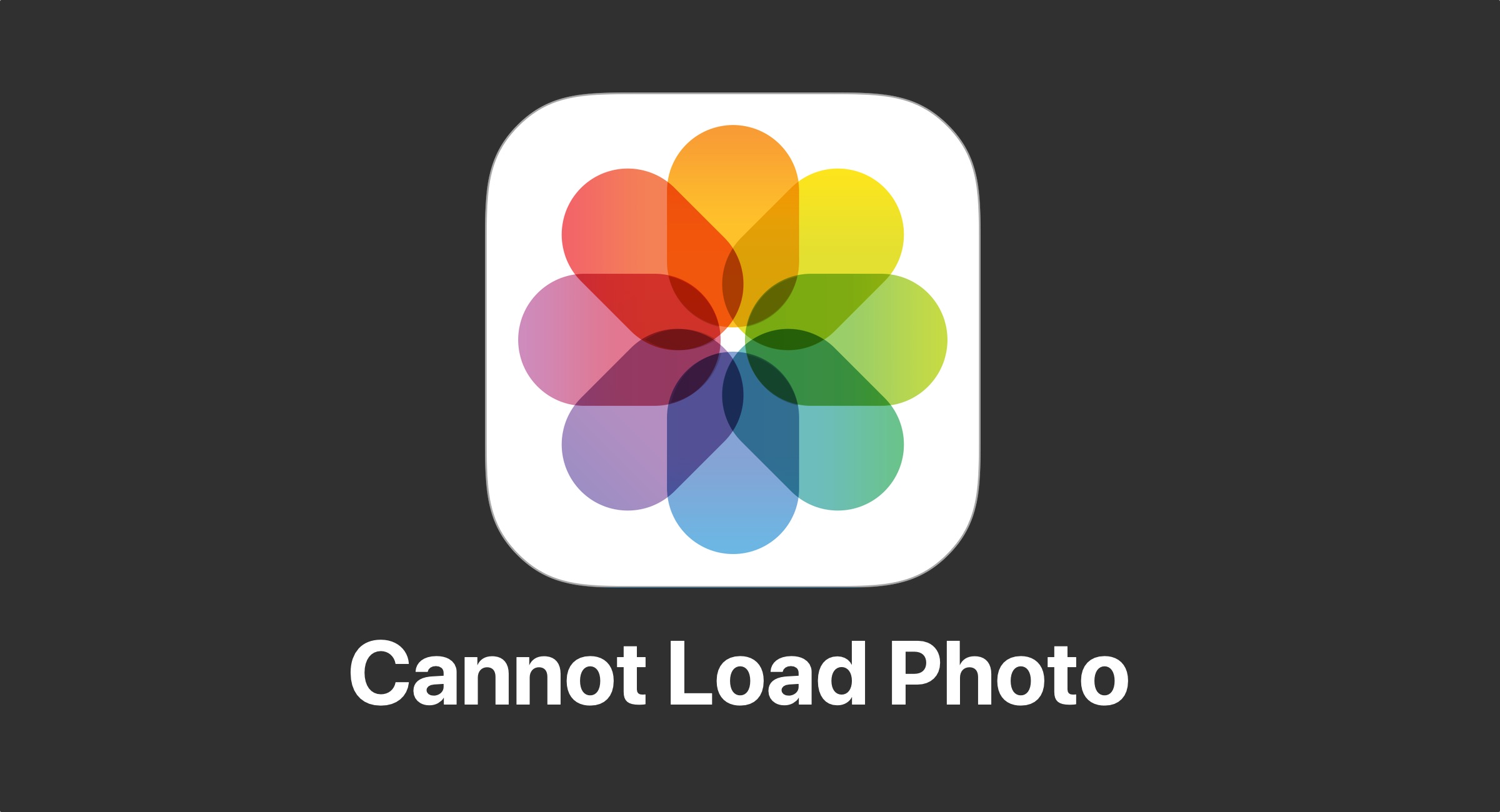
Nếu bạn là người dùng iPad hoặc iPhone, bạn có thể gặp phải sự cố khi xem, chỉnh sửa hoặc chia sẻ ảnh của mình. Khi bạn mở ứng dụng Ảnh và tải ảnh lên, bạn sẽ gặp lỗi ‘Không thể tải ảnh. Lỗi được theo sau bởi thông báo này “Đã xảy ra lỗi khi tải ảnh này” thông báo lỗi “.
Bạn có thể gặp phải vấn đề này khi tùy chọn Tối ưu hóa bộ nhớ được bật. Tính năng này giúp tiết kiệm dung lượng trên iPhone của bạn. Khi bạn bật tính năng này, độ phân giải đầy đủ của ảnh và video sẽ được lưu trong iCloud. Khi không thể tải xuống ảnh hoặc video từ iCloud, bạn sẽ thấy thông báo lỗi nêu trên. Hơn nữa, khi iPhone của bạn tự động tối ưu hóa thư viện của bạn, bạn sẽ phải đối mặt với những vấn đề như vậy.
Cách khắc phục lỗi Không thể tải ảnh trên iPhone hoặc iPad
Nói về cách khắc phục sự cố này, hãy đọc để tìm hiểu cách bạn có thể khắc phục nó!
Máy chủ iCloud có thể gặp một số vấn đề
Khi ứng dụng ảnh trên iPhone gặp một số vấn đề trong máy chủ của nó, ảnh của bạn sẽ gặp sự cố khi tải. Trong trường hợp này, bạn nên đợi và truy cập Apple Trang Trạng thái Hệ thống bằng cách làm theo các bước bên dưới:
- Truy cập trang web Trạng thái Hệ thống
- Tìm Ảnh trong danh sách dịch vụ
- Nếu dịch vụ Ảnh gặp sự cố, sẽ có ghi chú giải thích sự cố
Khi điều này xảy ra, bạn sẽ phải đợi cho đến khi Apple đã giải quyết vấn đề hệ thống iCloud. Ảnh và video của bạn sẽ bắt đầu tải khi dịch vụ trực tuyến được sao lưu.
Đảm bảo rằng iPhone hoặc iPad của bạn đã được cập nhật
Cập nhật thiết bị của bạn lên phiên bản iOS hoặc iPad mới nhất không dây bằng cách đi tới Cài đặt> Chung> Cập nhật phần mềm. Làm theo hướng dẫn trên màn hình nếu có bản cập nhật. Hoặc nếu không, bạn có thể cập nhật thiết bị của mình bằng cách kết nối thiết bị với máy tính bằng cáp USB. Sau khi kết nối thiết bị của bạn, hãy truy cập iTunes hoặc Finder và đi tới ‘Chung’ hoặc ‘Cài đặt’ và nhấp vào ‘Kiểm tra cập nhật’. Bây giờ, hãy làm theo hướng dẫn trên màn hình.
Khởi động lại iPhone hoặc iPad của bạn
Bạn có thể thử khởi động lại iPhone hoặc iPad của mình. Các bước khởi động lại iPhone khác với kiểu iPhone hoặc iPad mà bạn sở hữu. Dưới đây là các bước cho hầu hết các kiểu thiết bị iOS.
- Đối với iPhone 12, iPhone 11, iPhone X hoặc các kiểu máy mới hơn và iPad có kiểu Face ID, hãy nhấn và giữ nút tăng hoặc giảm âm lượng và nút nguồn. Chờ cho đến khi thanh trượt tắt nguồn được hiển thị, hãy kéo thanh trượt và tắt thiết bị của bạn. Nhấn và giữ nút nguồn và đợi Apple logo để xuất hiện.
- Đối với các mẫu iPhone và iPad khác, hãy nhấn và giữ nút nguồn, đợi đến lượt thanh trượt xuất hiện. Kéo thanh trượt và tắt thiết bị của bạn. Bật lại thiết bị của bạn bằng cách nhấn và giữ nút nguồn cho đến khi Apple logo xuất hiện.
Thiết bị của bạn có được kết nối với Internet không?
Điều quan trọng là đảm bảo rằng thiết bị của bạn được kết nối với internet. Kiểm tra kết nối internet bằng cách truy cập Safari và truy cập bất kỳ trang web nào. Nếu nó tải, internet của bạn đã được kết nối và nếu không, hãy làm theo các bước bên dưới:
- Khởi động lại thiết bị của bạn
- Bật Chế độ trên máy bay trong 10 giây và tắt nó đi.
- Rút phích cắm bộ định tuyến khỏi ổ cắm điện và kết nối lại sau 30 giây.
- Trong trường hợp sử dụng ứng dụng Ảnh qua dữ liệu di động, Sử dụng dữ liệu di động phải được bật cho ảnh. Đi tới Cài đặt và Mạng di động hoặc chạm vào Dữ liệu di động rồi bật Ảnh.
Đảm bảo thiết bị của bạn có đủ bộ nhớ
Đôi khi không đủ bộ nhớ cũng gây ra lỗi tải ảnh. Để kiểm tra bộ nhớ, hãy đi tới Cài đặt> Chung> Bộ nhớ. Làm theo hướng dẫn để tối ưu hóa dung lượng lưu trữ của thiết bị của bạn. Bạn nên có ít nhất 1 GB của không gian trống.
Để kiểm tra dung lượng trong iCloud, hãy đi tới Cài đặt> tên của bạn> iCloud. Xóa các ứng dụng hoặc nội dung không cần thiết để giải phóng một số dung lượng.
Xóa và khôi phục ảnh
Hãy thử xóa và khôi phục ảnh của bạn để khắc phục lỗi tải ảnh trên thiết bị của bạn.
- Đi tới Ảnh và nhấn Tất cả Ảnh
- Tìm ảnh hoặc video có thông báo lỗi và xóa nó
- Đi tới Ảnh một lần nữa và sau đó đến album Đã xóa gần đây
- Tìm ảnh đã xóa và nhấn vào Khôi phục
- Mở Ảnh và xem bạn có thể tải ảnh không
Các giải pháp khác
Bạn cũng có thể thử các bản sửa lỗi bên dưới:
- Trong trường hợp có vấn đề về khả năng tương thích, hãy chuyển đổi ảnh sang định dạng được hỗ trợ như HEIC sang JPEG hoặc PGN ‘hoặc’ JPEG hoặc PNG sang HEIC ‘.
- Cố gắng chia sẻ ảnh và video mà bạn không thể mở. Và sau đó lưu lại và mở lại.
Bạn có thể khắc phục sự cố không? Chia sẻ suy nghĩ của bạn trong phần bình luận bên dưới.
Để biết thêm các bản sửa lỗi cho iPhone và iPad, hãy theo dõi iOSHacker.com.
